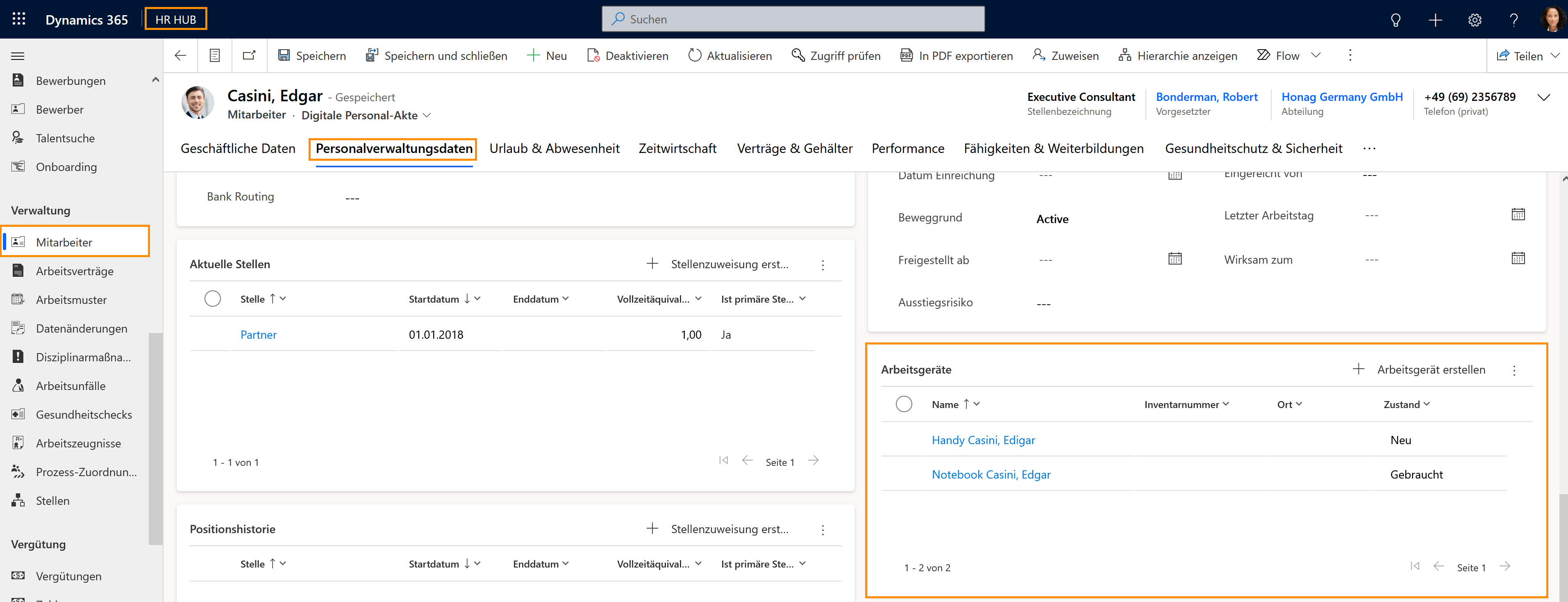Zuweisen von Arbeitsgeräten an Mitarbeiter
Auf den Punkt
Die Ausstattung der Mitarbeiter mit Geräten ist eine gängige Praxis in Unternehmen. Viele Unternehmen stellen ihren Mitarbeitern Laptops, Schlüssel, Handys oder sogar Firmenwagen zur Verfügung. Auf dieser Seite erfahren Sie, wie sich Ausrüstungen jeglicher Art einfach zuweisen und nachverfolgen lassen.
Voraussetzungen für den nächsten Schritt
- Das Arbeitsgerät wurde bereits im System erstellt
- Sie sind HR-Manager und haben eine gültige Lizenz zugewiesen
- Die Digitale Personalakte des Mitarbeiters wurde im System angelegt
Click Through
- Starten Sie in HR HUB
- Klicken Sie unter Verwaltung auf Mitarbeiter
- Öffnen Sie die Akte des gewünschten Mitarbeiters
- Gehen Sie zur Registerkarte Personalverwaltungsdaten
- Wählen Sie die Tabelle Arbeitsgeräte aus
- Navigieren Sie über die drei Punkte rechts oben in der Tabelle zu hinzufügen: Arbeitsgerät
- Verwenden Sie das Suchfeld, um nach einem bereits erstellten Arbeitsgerät zu suchen
- Wählen Sie das Arbeitsgerät aus
- Klicken Sie auf Hinzufügen
- Speichern & Schließen
Hinweis
- Es ist möglich, ein Arbeitsgerät direkt in der Tabelle Arbeitsgeräte zu erstellen. Klicken Sie dazu auf +Arbeitsgerät erstellen anstatt auf 'hinzufügen: Arbeitsgerät'
- Vorgesetzte können keine Arbeitsgeräte zu Mitarbeitern zuweisen, jedoch können sie Einträge einsehen und Listen nach Excel exportieren
- Ein und dasselbe Gerät kann nicht 2 verschiedenen Mitarbeitern gleichzeitig zugewiesen werden. Wenn mehr als einer Ihrer Mitarbeiter den gleichen Gerätetyp verwendet, müssen Sie für jedes einzelne Gerät einen eigenen Datensatz anlegen. Sie erstellen z. B. einen separaten Eintrag "Firmentelefon" für jedes einzelne Telefon, das einem Mitarbeiter zugewiesen ist.
Ergebnis
Das zugewiesene Arbeitsgerät kann in dem Reiter Personalverwaltungsdaten in der Arbeitsgeräte-Tabelle eingesehen warden.